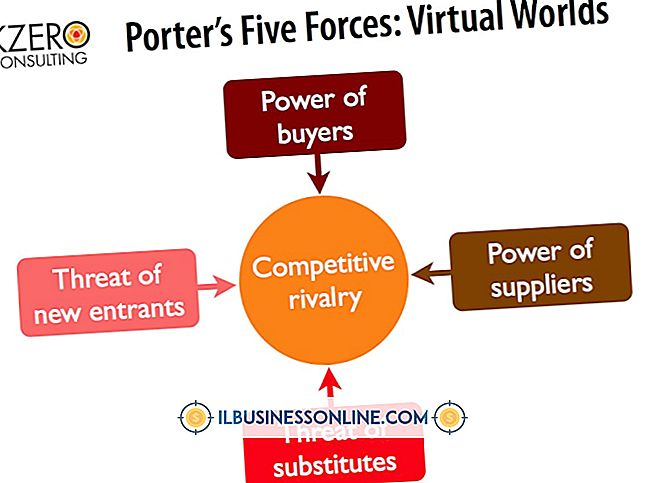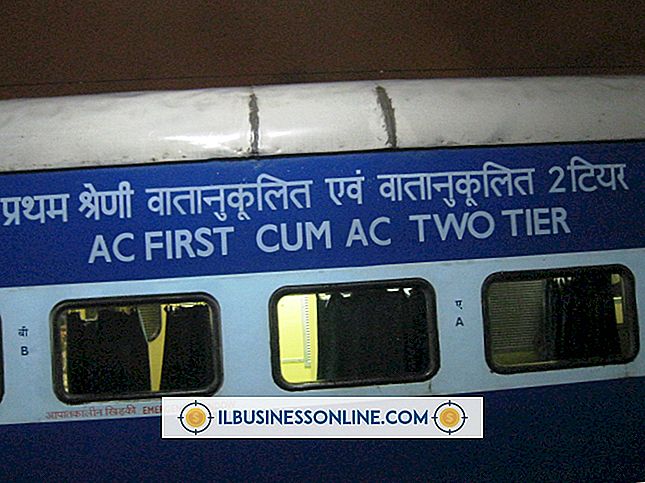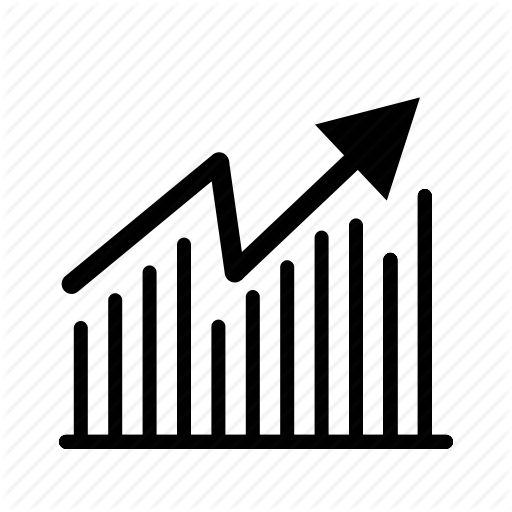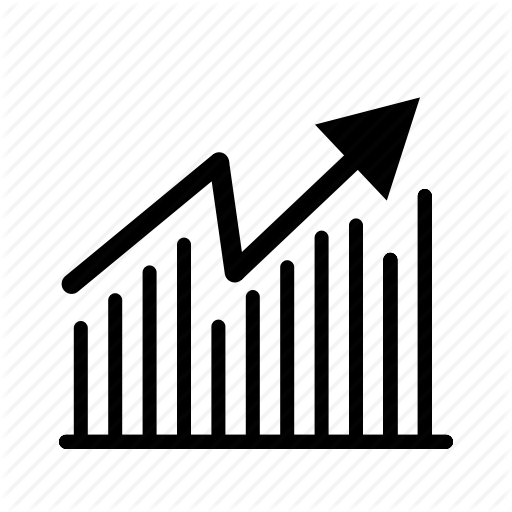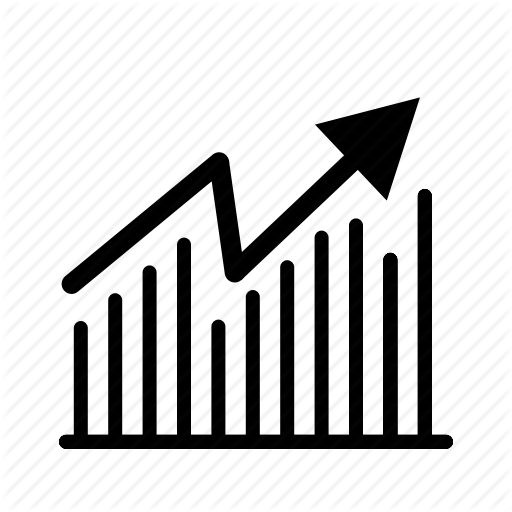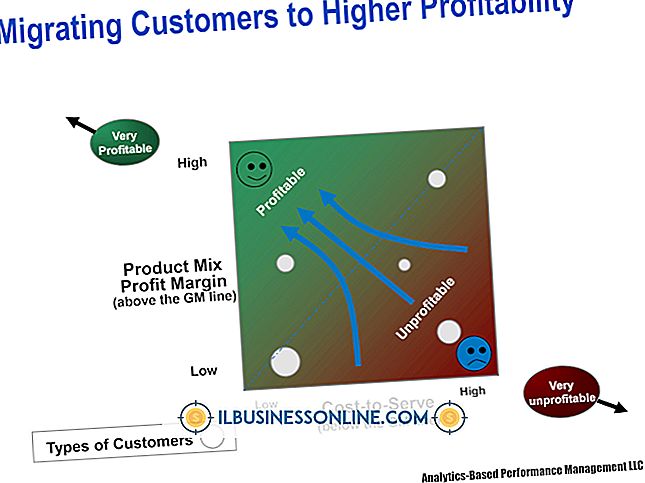การติดตั้ง Windows 8.1

คุณสามารถอัพเกรดพีซี Windows 8 หรือ Windows 8 Pro เป็น Windows 8.1 ได้ฟรีจาก Windows Store ไม่เหมือนกับระบบปฏิบัติการรุ่นก่อน ๆ คุณไม่จำเป็นต้องดาวน์โหลดหรือซื้อสื่อการติดตั้งใด ๆ Windows Store จะดาวน์โหลด Windows 8.1 ไปยังฮาร์ดไดรฟ์ของคุณและเริ่มการตั้งค่าโดยอัตโนมัติ หากคอมพิวเตอร์ของคุณใช้ Windows 8 Enterprise หรือ Windows 7 หรือเก่ากว่าคุณต้องติดตั้ง Windows 8.1 แบบดั้งเดิม - จาก DVD หรือแฟลชไดรฟ์ USB
ติดตั้งใหม่
1
ซื้อและดาวน์โหลด Windows 8.1 หรือ Windows 8.1 Pro (ลิงก์ในทรัพยากร)
2
ดาวน์โหลดและติดตั้งเครื่องมือดาวน์โหลด USB / DVD ของ Windows 7 (ลิงก์ในแหล่งข้อมูล) จากนั้นใส่แฟลชไดรฟ์ USB หรือดิสก์เปล่าลงในคอมพิวเตอร์
3
เปิดยูทิลิตี้คลิก "เรียกดู" จากนั้นไปที่และเลือกไฟล์ ISO ที่คุณดาวน์โหลดในขั้นตอนที่ 1
4
เลือก "อุปกรณ์ USB" หรือ "DVD Disk" ตามความต้องการของคุณแล้วคลิก "เริ่มการคัดลอก" หรือ "เริ่มต้นการเบิร์น" เพื่อเขียนไฟล์ลงในสื่อแบบถอดได้
5
เสียบ USB แฟลชไดรฟ์หรือดีวีดีลงในพีซีจากนั้นเปิดหรือรีสตาร์ทคอมพิวเตอร์เพื่อบูตไปยังสื่อที่ถอดได้
6
เลือกภาษาตัวเลือกภูมิภาคและแป้นพิมพ์แล้วคลิก "ถัดไป"
7
เลือก "กำหนดเอง: ติดตั้ง Windows เท่านั้น (ขั้นสูง)" แล้วเลือกดิสก์ที่คุณต้องการใช้สำหรับ Windows 8.1
8
คลิก "ถัดไป" เพื่อติดตั้งระบบปฏิบัติการกับคอมพิวเตอร์ของคุณ กระบวนการนี้ใช้เวลาประมาณ 20 นาที
อัปเกรดจาก Windows 8
1
กด "Windows-I" เพื่อเปิดทางลัดการตั้งค่าแล้วคลิก "เปลี่ยนการตั้งค่าพีซี"
2
เลือก "Windows Update" จากเมนูจากนั้นคลิก "ตรวจสอบการอัปเดตทันที" เพื่อค้นหาการอัปเดตสำหรับพีซีของคุณ
3
คลิก "ติดตั้ง" เพื่อดาวน์โหลดและติดตั้งการปรับปรุงที่แนะนำถ้ามีแล้วกลับไปที่หน้าจอเริ่ม
4
คลิก "Store" เพื่อเปิด Windows Store จากนั้นเลือกข้อเสนอเพื่ออัปเดต Windows ฟรี
5
คลิก "ดาวน์โหลด" เพื่อดาวน์โหลดการอัปเดตลงในคอมพิวเตอร์ของคุณจากนั้นทำตามคำแนะนำบนหน้าจอเพื่อติดตั้งให้เสร็จ
สิ่งที่จำเป็น
- USB แฟลชไดรฟ์หรือ DVD เปล่า
เคล็ดลับ
- คุณสามารถซื้อ Windows 8.1 บนแผ่นดีวีดีได้จาก Microsoft Store (ลิงค์ในแหล่งข้อมูล)
- หากคุณกำลังอัพเกรดจาก Windows 7 เป็น Windows 8.1 และไม่ต้องการสูญเสียไฟล์หรือการตั้งค่าส่วนบุคคลของคุณให้เรียกใช้ "setup.exe" จากสื่อการติดตั้งแล้วเลือก "อัปเกรด: ติดตั้ง Windows และเก็บไฟล์การตั้งค่าและแอปพลิเคชัน, "เมื่อถูกถาม
คำเตือน
- อาจใช้เวลาหลายชั่วโมงกว่าที่ Windows 8.1 จะเสร็จสิ้นการดาวน์โหลด แต่คุณยังสามารถทำงานบนพีซีของคุณได้ในขณะที่การดาวน์โหลดทำงานในพื้นหลัง
- คุณอาจต้องรีเฟรช Windows Store เพื่อดูข้อเสนอสำหรับ 8.1 กด "Windows-R" เพื่อเปิด Run พิมพ์ "wsreset.exe" ในกล่องโต้ตอบคลิก "ตกลง" จากนั้นรีสตาร์ทเครื่องคอมพิวเตอร์เพื่อให้การเปลี่ยนแปลงมีผล